Etapas para migrar clusters autogerenciados do Couchbase Server para o Couchbase Capella™ Database-as-a-Service (DBaaS)
Couchbase Capella é a maneira mais fácil e rápida de começar a usar o Couchbase. Esse banco de dados como serviço totalmente gerenciado elimina os esforços de gerenciamento de banco de dados e reduz os custos, ao mesmo tempo em que oferece flexibilidade em todos os casos de uso com recursos incorporados de vários modelos. Sua arquitetura que prioriza a memória impulsiona a resposta de dados em alta velocidade em escala, resultando no melhor preço-desempenho de qualquer banco de dados de documentos totalmente gerenciado.
Por que migrar?
Se você estiver executando uma implementação autogerenciada do Couchbase Server, você e sua equipe provavelmente são responsáveis por lidar com as tarefas de manutenção do banco de dados que tiram tempo do desenvolvimento de seus aplicativos. Como um serviço gerenciado, o Couchbase Capella elimina a necessidade de cuidar de instalações, atualizações e manutenção geral do banco de dados - tudo é feito para você. E para aqueles que usam a Community Edition do Couchbase Server, o Couchbase Capella pode fornecer uma maneira rápida e fácil de aumentar o nível do seu banco de dados com mais nós e recursos Enterprise. O Couchbase Capella oferece suporte a todos os serviços e recursos do Couchbase Server.
Este blog fornece etapas para a migração de dados e índices de seus clusters do Couchbase Server, executados no local ou na nuvem, para o Couchbase Capella.
Pré-requisitos
-
- Uma conta existente do Couchbase Capella. Você pode criar e usar o Couchbase Capella gratuitamente, basta se registrar aqui
- Siga as instruções na seção Primeiros passos com o Couchbase Capella tutorial para começar
- Observação: A versão de camada gratuita de autoatendimento é restrita a um único nó e 10 GB de dados - para obter mais informações, consulte Documentação da Capella
- Um ambiente autogerenciado existente do Couchbase Server, seja no local ou implantado em um provedor de serviços em nuvem
- Presume-se que você já o tenha feito:
- Familiaridade com a administração do Couchbase Server e do Couchbase Capella
- Familiaridade com a execução de comandos em uma interface de linha de comando (CLI)
- Uma conta existente do Couchbase Capella. Você pode criar e usar o Couchbase Capella gratuitamente, basta se registrar aqui
Limitações
Este guia é usado para migrar dados e índices secundários do Couchbase Server para o Couchbase Capella. O guia não se aplica à migração do Serviço de eventos do Couchbase, Pesquisa de texto completo do Couchbase (FTS) ou índices Análise do Couchbase.
As versões do Couchbase suportadas por este guia incluem o Couchbase Server (Community Edition ou Enterprise Edition) versões 6.6, 7.0.x, 7.1 e mais recentes.
Utilitários
-
- Couchbase cbbackupmgr - é uma ferramenta de interface de linha de comando (CLI) para gerenciar o backup e a restauração dos dados do Couchbase Server. Ela é usada para migrar dados e índices das seguintes versões do Couchbase Server autogerenciado para o Capella:
- Enterprise Edition versão 6.6, versão 7.x
- Community Edition versão 7.x
- As etapas para usar o cbbackupmgr para migração estão detalhadas na seção deste guia intitulada Migrar usando o cbbackupmgr - opção 1
- Couchbase cbbackup e cbrestore - são ferramentas CLI usadas para migrar dados da versão seguinte do Couchbase Server autogerenciado para o Capella:
- Community Edition versão 6.6
- As etapas para usar o cbbackup e o cbrestore para migração estão detalhadas na seção deste guia intitulada Migrar usando cbbackup e cbrestore - opção 2
- Couchbase XDCR - A replicação entre data centers do Couchbase (XDCR) permite que os dados sejam replicados entre clusters. Ele é usado neste guia para a migração contínua dos clusters autogerenciados do Couchbase Server para os clusters do Capella
- Couchbase cbbackupmgr - é uma ferramenta de interface de linha de comando (CLI) para gerenciar o backup e a restauração dos dados do Couchbase Server. Ela é usada para migrar dados e índices das seguintes versões do Couchbase Server autogerenciado para o Capella:
Observação: O XDCR não pode ser usado com o Couchbase Server Community Edition ou o Capella Free Tier
O Prepare-se para a migração A seção "Dimensionamento do Couchbase Capella" deste documento fornece orientações gerais para avaliar o tamanho do seu cluster autogerenciado do Couchbase Server e usá-lo para identificar as configurações necessárias para o seu cluster do Couchbase Capella. Para obter ajuda com um exercício de dimensionamento mais detalhado do Couchbase Capella, favor Entre em contato com o Couchbase.
Prepare-se para a migração
Se estiver usando a camada gratuita do Couchbase Capella, você poderá migrar os dados seguindo este guia, mas não poderá implantar um ambiente Capella de vários nós devido a restrições de configuração na camada gratuita. Recomendamos a conversão da camada gratuita para uma camada conta paga antes de iniciar uma migração para configurar uma implementação completa de vários nós. Para converter sua conta, abra a seção Faturamento da interface do usuário do Couchbase Capella e, em seguida, selecione Adicionar ID de ativação.
Revise seu cluster autogerenciado do Couchbase Server:
-
- Faça login em sua conta autogerenciada Console da Web do servidor Couchbase e avaliar os nós e os buckets de seu cluster
- Escolha o Servidores na navegação principal para mostrar uma lista de nós do cluster. Registre o número de nós e, em seguida, selecione cada nó na lista para exibir suas propriedades
- Registre a memória e o armazenamento de cada nó individual
- Escolha o Baldes na navegação principal e, em seguida, selecione cada bucket na lista para exibir suas propriedades
- Registre a cota de RAM e a configuração de resolução de conflitos para cada bucket
- Você usará as configurações do cluster autogerenciado do Couchbase Server como um guia geral para dimensionar e configurar o cluster de destino no Couchbase Capella
Você não precisa duplicar a configuração exata do cluster no Capella. Isso é especialmente verdadeiro se você estiver usando o Capella Free Tier que vem com uma configuração fixa.
Observe a distribuição do Couchbase Service no cluster autogerenciado do Couchbase Server:
-
- No Console da Web do Couchbase Server, selecione a opção Servidores na navegação principal para exibir a lista de nós do cluster
- Clique em cada nó da lista para exibir suas propriedades e, em seguida, registre a distribuição do Couchbase Service para cada nó (Serviço de dados, Serviço de consulta, Serviço de índice, Serviço de busca, Serviço de análisee Serviço de eventos)
Registre os endereços IP dos nós do cluster autogerenciado do Couchbase Server:
Pule esta etapa se estiver usando o Community Edition
-
- Registre o endereço IP de cada nó do seu cluster, pois isso serve para colocá-los na lista de permissões do cluster do Couchbase Capella posteriormente.
- DICA: Para obter o IP de cada nó em seu cluster autogerenciado:
- SSH no nó
- Emita este comando:
dig +short myip.opendns.com @resolver1.opendns.com
Implantar e configurar um cluster no Couchbase Capella
Crie e configure um cluster no Couchbase Capella:
-
- Faça login na interface do usuário do Couchbase Capella, selecione a opção Agrupamentos no menu de navegação principal e, em seguida, selecione Criar cluster. (Na camada gratuita, você já deve ter um cluster criado para você e não pode personalizar mais o dimensionamento)
- Use as informações que você registrou na análise do cluster autogerenciado do Couchbase Server e escolha o modelo de cluster que atenda aos requisitos da configuração
- Se você não encontrar um modelo adequado, selecione Modelo personalizado no Dimensionamento do cluster editor
- Escolha e configure os nós para corresponder ao seu ambiente de cluster autogerenciado do Couchbase Server, incluindo o número de nós, a distribuição de serviços, a computação ou a RAM e o armazenamento
- Escolha uma zona de suporte e um pacote de suporte e, em seguida, implemente o cluster. Para obter etapas e instruções detalhadas sobre a criação de um cluster, consulte Criar um cluster na documentação do Couchbase Capella
O Couchbase Capella usa escalonamento multidimensional e os serviços e nós só podem ser escolhidos de acordo com as diretrizes de implantação.
Crie um usuário de credenciais de banco de dados:
-
- Um usuário de credenciais de banco de dados é específico de um cluster e consiste em um nome de usuário, uma senha e um conjunto de privilégios de bucket. Esse usuário é necessário para acessar os dados do bucket
- Na interface do usuário do Couchbase Capella, crie um usuário de credencial de banco de dados para o novo cluster seguindo as instruções em Configurar as credenciais do banco de dados da documentação do Couchbase Capella
Registre o ponto de extremidade da conexão do cluster do Couchbase Capella e adicione o endereço IP como "IP permitido".
Salve os certificados raiz para o Couchbase Server e o Couchbase Capella autogerenciados:
-
- Na interface do usuário do Couchbase Capella, selecione Agrupamentose, em seguida, escolha o cluster de destino. Escolha o Conectar para o cluster e registre o ponto de extremidade da conexão para o seu cluster em Rede de longa distância.
- OBSERVAÇÃO: se o seu Couchbase Server autogerenciado estiver executando a versão 7.0.x, você precisará copiar o URL do nome do host para um DATA SERVICE NODE em vez do endpoint da Wide Area Network.
- Na interface do usuário do Couchbase Capella, selecione a opção Nós para o cluster de destino, todos os nós do seu cluster serão listados. Escolha um dos nós que está executando o DATA SERVICE e registre o HOSTNAME do nó.
Adicione o endereço IP do sistema em que você executará as ferramentas de linha de comando para migrar dados como um IP permitido. Em Rede de longa distância, clique em Gerenciar IPs permitidos, e clique em Adicionar IP permitido. Digite o endereço IP e clique em Adicionar IP. Para obter mais informações sobre IPs permitidos, consulte Configurar endereços IP permitidos na documentação do Couchbase.
Observação: Se a adição de um IP permitido falhar, na maioria dos casos isso está relacionado a problemas de firewall. Consulte a documentação do Couchbase para obter informações sobre as portas padrão usadas pelo Couchbase Server.
Faça o download do certificado raiz para seu cluster Capella. Em Certificado raiz, clique Baixar. Salve o certificado raiz como um arquivo .pem em uma pasta no sistema que executará as ferramentas CLI do Couchbase.
Em seguida, faça login no Console da Web do Couchbase Server autogerenciado. Copie o certificado raiz do cluster autogerenciado do Couchbase Server e salve-o como um arquivo .pem na mesma pasta em que você salvou o arquivo do certificado raiz do cluster do Couchbase Capella. Para obter mais informações sobre o certificado raiz, consulte Certificado raiz na documentação do Couchbase Server.
Crie buckets de destino no Couchbase Capella:
-
- Faça login na interface do usuário do Couchbase Capella
- Crie um bucket de destino em seu cluster do Couchbase Capella para cada bucket de origem seguindo as instruções de Criar um balde na documentação do Couchbase Capella
Importante: Os nomes dos buckets não podem conter um sublinhado.
Migrar usando o cbbackupmgr - opção 1
Essa opção se aplica às seguintes versões do Couchbase Server autogerenciado:
-
- Enterprise Edition versão 6.6, versão 7.0.x, versão 7.1
- Community Edition versão 7.0.x, versão 7.1
Use a ferramenta CLI cbbackupmgr:
-
- cbbackupmgr está localizado no diretório raiz de sua instalação autogerenciada do Couchbase Server.
- Você usa um terminal de linha de comando para trabalhar com o cbbackupmgr.
Dependendo da plataforma, o cbbackupmgr é instalado com o Couchbase Server no seguinte local:
-
- Linux: /opt/couchbase/bin/cbbackupmgr
- Windows (pressupondo a instalação padrão): C:\Arquivos de programas\Couchbase\Server\bin\cbbackupmgr
- Mac OS X: /Aplicativos/Couchbase Server.app/Contents/Resources/couchbase-core/bin/cbbackupmgr
DICA: Se você não tiver acesso direto ao diretório de instalação do Couchbase Server, poderá obter o utilitário de linha de comando cbbackupmgr Baixando o Couchbase Server e instalá-lo em seu sistema local.
Criar um repositório de backup no sistema autogerenciado do Couchbase Server
-
- No terminal de linha de comando, crie um diretório para servir como repositório de backups locais do Couchbase Server autogerenciado. Os exemplos de comando a seguir usam a sintaxe do Linux; ajuste de acordo com seu terminal de linha de comando e plataforma
- O comando a seguir criará o diretório na pasta raiz de seu sistema:
mkdir /backups/ - Execute o seguinte comando cbbackupmgr para criar um repositório no novo diretório, substituindo
<SELF-MANAGED-BUCKET-NAME>com o nome real do bucket que você deseja migrar:
1cbbackupmgr configuração --arquivo /backups/ --repo <SELF-GERENCIADO-BUCKET-NOME> --desativar-eventos --desativar-análises --desativar-agrupamento-análises --desativar-balde-consulta --desativar-agrupamento-consulta --incluir-dados <SELF-GERENCIADO-BUCKET-NOME>
OBSERVAÇÃO:
-
- Esse repositório faz o backup apenas do bucket especificado
- O Analytics e o Eventing estão explicitamente desativados
Execute o seguinte comando para examinar o repositório:
|
1 |
cbbackupmgr informações -a /backups -todos |
Serão exibidas informações básicas sobre seu repositório.
Fazer backup do bucket autogerenciado do Couchbase Server
Execute o seguinte comando para criar o backup:
|
1 |
cbbackupmgr backup --arquivo /backups --repo <SELF-GERENCIADO-BUCKET-NOME> --agrupamento bases de sofá:// --username --password --cacert --full-backup |
Observação: faça as seguintes substituições no comando:
-
- Substituir
<SELF-MANAGED-BUCKET-NAME>com o nome real do bucket que você deseja migrar - Substituir
<SELF-MANAGED-SERVER-ADMIN>com o nome de usuário administrador no Couchbase Server autogerenciado - Substituir
<SERVIDOR AUTO-GERENCIADO-ADMINISTRADOR-PWD> com a senha de administrador no Couchbase Server autogerenciado - Substituir
<FULL-PATH-TO-SELF-MANAGED-ROOT-CERT>com o caminho completo do arquivo para o certificado raiz autogerenciado do Couchbase Server (conforme salvo na etapa anterior)
- Substituir
Um exemplo de comando seria o seguinte:
|
1 |
cbbackupmgr backup --arquivo /backups --repo balde de amostra --agrupamento bases de sofá://127.0.0.1 --username Administrator --password A5121U!i --cacert /ROOT_CERT/root-certificate.pem --full-backup |
A saída do comando será semelhante:
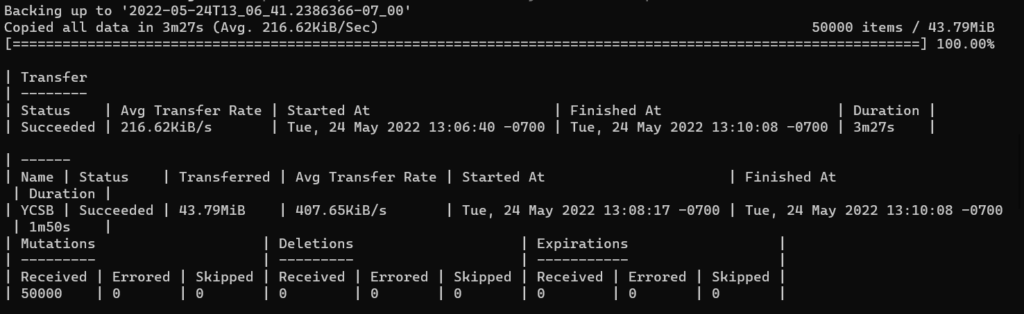
Examine o backup usando o comando:
|
1 |
cbbackupmgr informações -a /backups -todos |
Serão exibidas informações básicas sobre seu backup.
Restaurar o bucket autogerenciado com backup para o Capella
No terminal de linha de comando, use o seguinte comando para restaurar o bucket autogerenciado com backup para o Capella:
|
1 |
cbbackupmgr restaurar --arquivo /backups --repo <SELF-GERENCIADO-BUCKET-NOME> --agrupamento bases de sofá:// --username --password --cacert |
Observação: faça as seguintes substituições no comando:
-
- Substituir
<SELF-MANAGED-BUCKET-NAME>com o nome real do bucket que você deseja migrar - Substituir
<CAPELLA-ENDPOINT>com a url do endpoint do cluster do Capella registrada anteriormente- Se o seu Couchbase Server autogerenciado estiver executando a versão 7.0.x, você precisará usar o URL do nome do host para um DATA SERVICE NODE em vez do endpoint da Wide Area Network
- Na interface do usuário do Couchbase Capella, escolha a guia "Nodes" (Nós) para o cluster de destino; todos os nós em seu cluster serão listados. Escolha um dos nós que está executando o DATA SERVICE e registre o HOSTNAME do nó
- Substituir
<CAPELLA-DATABASE-CREDENTIALS-USER>com o usuário de credenciais do banco de dados no cluster do Capella - Substituir
<CAPELLA-DATABASE-CREDENTIALS-PASSWORD>com as credenciais do banco de dados senha do usuário - Substituir
<FULL-PATH-TO-CAPELLA-ROOT-CERT>com o caminho completo do arquivo para o certificado raiz do Capella cluster (conforme salvo na etapa anterior).
- Substituir
O comando pode levar alguns minutos para ser executado, dependendo do tamanho de seu cluster. Depois de concluído, você verá os detalhes sobre o backup restaurado exibidos no terminal e uma mensagem dizendo: "Restauração concluída com êxito"
Examinar os documentos e índices migrados
-
- Na interface do usuário do Couchbase Capella, selecione Ferramentas > Documentos para seu cluster de destino
- Você deve ver que todos os documentos do cluster autogerenciado foram migrados para o Capella
- Na interface do usuário do Couchbase Capella, selecione Ferramentas > Índices para seu cluster de destino
- Você deverá ver que todos os índices do cluster autogerenciado foram migrados para o Capella
OBSERVAÇÃO: Quaisquer índices com definições definidas como defer_build:true serão migrados, mas serão listados como CRIADO. Esses índices ainda precisam ser criados no Capella.
Criar índices no Capella
-
- Na interface do usuário do Couchbase Capella, selecione Ferramentas > Query Workbench para seu cluster de destino
- A consulta a seguir criará instruções BUILD para todos os índices que foram criados, mas não construídos durante a migração. Copie/cole a consulta a seguir no Query Workbench no Capella e, em seguida, clique em Executar:
|
1 2 3 4 5 6 7 8 9 10 |
SELECIONAR RAW CONCAT("CONSTRUIR ÍNDICE EM ", k , "(['", CONCAT2 ("','", inames), "']);") DE sistema:índices AS s LET oferta = CONCAT("`",s.bucket_id, "`"), lado = CONCAT("`", s.id_escopo, "`"), criança = CONCAT("`", s.keypace_id, "`"), k = NVL2(oferta, CONCAT2(".", oferta, lado, criança), criança) ONDE s.namespace_id = "default" GRUPO BY k LOCAÇÃO inames = ARRAY_AGG(s.nome) FILTRO (ONDE s.estado = "diferido) TER ARRAY_LENGTH(inames) > 0; |
Os resultados da consulta retornarão um comando BUILD para criar os índices criados. Observe que haverá um comando BUILD para cada escopo em seu cluster. Os resultados serão mais ou menos assim:
|
1 2 3 4 |
[ "BUILD INDEX ON `couchmusic2`.`music`.`subregions`(['region']);", "BUILD INDEX ON `couchmusic2`.`music`.`countries`(['country_code','country_region_number']);" ] |
Copie cada instrução BUILD (entre as aspas duplas), cole no Query Editor e clique em Executar para criar os índices. Repita o procedimento para cada instrução BUILD,
Parabéns, você acabou de migrar dados e índices do seu cluster autogerenciado do Couchbase Server para o Capella!
Migrar usando cbbackup e cbrestore - opção 2
Essa opção se aplica às seguintes versões do Couchbase Server autogerenciado:
-
- Community Edition versão 6.6
Use a ferramenta CLI cbbackup:
-
- cbbackup está localizado no diretório raiz de sua instalação autogerenciada do Couchbase Server
- Você usa um terminal de linha de comando para trabalhar com o cbbackup
- Dependendo da plataforma, o cbbackup é instalado com o Couchbase Server no seguinte local:
- Linux: /opt/couchbase/bin/cbbackup
- Windows (pressupondo a instalação padrão): C:\Arquivos de programas\Couchbase\Server\bin\cbbackup
- Mac OS X: /Applications/Couchbase Server.app/Contents/Resources/couchbase-core/bin/cbbackup
Se você não tiver acesso direto ao diretório de instalação do Couchbase Server, poderá obter o arquivo cbbackup e cbrestore utilitários de linha de comando por Baixando o Couchbase Server e instalá-lo em seu sistema local.
Criar um backup no sistema autogerenciado do Couchbase Server
No terminal da linha de comando, crie um diretório para backups locais do Couchbase Server autogerenciado. O comando a seguir criará o diretório na pasta raiz do sistema:
mkdir /backups/
Execute o seguinte cbbackup para criar o backup:
|
1 |
cbbackup -u <SELF-GERENCIADO-SERVIDOR-ADMIN> -p <SELF-GERENCIADO-SERVIDOR-ADMIN-PWD> couchbase:// /backups -b |
MFaça as seguintes substituições no comando:
-
- Substituir
<SELF-MANAGED-SERVER-ADMIN>com o nome de usuário administrador no Couchbase Server autogerenciado - Substituir
<SELF-MANAGED-SERVER-ADMIN-PWD>com a senha de administrador no Couchbase Server autogerenciado - Substituir
<URL-TO-SELF-MANAGED-COUCHBASE-SERVER>com a url do seu servidor Couchbase autogerenciado - Substituir
<SELF-MANAGED-BUCKET-NAME>com o nome do bucket que você deseja migrar- OBSERVAÇÃO: esse comando faz o backup apenas do bucket especificado
- Substituir
Execute o seguinte comando para examinar o backup:
-
- ls /backups
Para uso no Windows:
-
- dir /backups
Serão exibidas informações básicas sobre seu backup
Use a ferramenta CLI cbrestore:
- cbrestore está localizado no diretório raiz de sua instalação autogerenciada do Couchbase Server.
- Você usa um terminal de linha de comando para trabalhar com cbrestore.
- Dependendo da plataforma, cbrestore é instalado com o Couchbase Server no seguinte local:
- Linux: /opt/couchbase/bin/cbrestore
- Windows (pressupondo a instalação padrão): C:\Arquivos de programas\Couchbase\Server\bin\cbrestore
- Mac OS X: /Applications/Couchbase Server.app/Contents/Resources/couchbase-core/bin/cbrestore
Restaurar o backup no Capella usando o cbrestore
Execute o seguinte cbrestore para restaurar o backup no Capella:
|
1 |
cbrestore /backups https://:18091 --bucket-source= --bucket-destination= --from-date= --to-date= --username= --password= --ssl --cacert= |
Faça as seguintes substituições no comando:
-
- Substituir
<CAPELLA-NODE-HOSTNAME>com o nome do host do nó do seu cluster Capella (registrado anteriormente) - Substituir
<SELF-MANAGED-BUCKET-NAME>com o nome do bucket que você deseja migrar - Substituir
<CAPELLA-BUCKET-NAME>com o nome do bucket de destino no Capella - Substituir
<DATE-OF-BACKUP>com a data em que você fez o backup- OBSERVAÇÃO: use o formato de data AAAA-MM-DD
- Substituir
<DATE-FOLLOWING-BACKUP>com a data seguinte à data em que você fez o backup- OBSERVAÇÃO: use o formato de data AAAA-MM-DD
- Substituir
<CAPELLA-DATABASE-CREDENTIALS-USER>com o usuário de credenciais do banco de dados no cluster do Capella - Substituir
<CAPELLA-DATABASE-CREDENTIALS-PASSWORD>com as credenciais do banco de dados senha do usuário - Substituir
<FULL-PATH-TO-CAPELLA-ROOT-CERT>com o caminho completo do arquivo para o certificado raiz do Capella cluster (conforme salvo na etapa anterior).
- Substituir
Aqui está um exemplo de como o comando deve ser:
|
1 |
cbrestore /backups https://12345xxxxxx.cloud.couchbase.com:18091 --bucket-source=migration-sample --bucket-destination=migration-sample --from-date=2022-05-19 --to-date=2022-05-20 --username=dataUser --password=A5121U!i --ssl --cacert=/ROOT_CERT/Capella-root-certificate.pem |
O comando pode levar alguns minutos para ser executado, dependendo do tamanho do seu cluster. Depois de concluído, você verá os detalhes sobre o backup restaurado exibidos no terminal e uma mensagem informando: Feito.
Examine os documentos e índices migrados:
-
- Na interface do usuário do Couchbase Capella, selecione Ferramentas > Documentos para seu cluster de destino
- Você deve ver que todos os documentos do cluster autogerenciado foram migrados para o Capella
- Na interface do usuário do Couchbase Capella, selecione Ferramentas > Índices para seu cluster de destino
- Você deverá ver que todos os índices do cluster autogerenciado foram migrados para o Capella
- OBSERVAÇÃO: Todos os índices com definições definidas como
defer_build:trueserão migrados, mas serão listados como CRIADO mas não PRONTO. Esses índices ainda precisam ser criados no Capella
Criar índices no Capella
-
- Na interface do usuário do Couchbase Capella, selecione Ferramentas > Query Workbench em seu cluster de destino
- A consulta a seguir criará instruções BUILD para todos os índices que foram criados, mas não construídos durante a migração.
- Copie/cole a consulta a seguir no Query Workbench no Capella e clique em Executar:
|
1 2 3 4 5 6 7 8 9 10 |
SELECIONAR RAW CONCAT("CONSTRUIR ÍNDICE EM ", k , "(['", CONCAT2 ("','", inames), "']);") DE sistema:índices AS s LET oferta = CONCAT("`",s.bucket_id, "`"), lado = CONCAT("`", s.id_escopo, "`"), criança = CONCAT("`", s.keypace_id, "`"), k = NVL2(oferta, CONCAT2(".", oferta, lado, criança), criança) ONDE s.namespace_id = "default" GRUPO BY k LOCAÇÃO inames = ARRAY_AGG(s.nome) FILTRO (ONDE s.estado = "diferido) TER ARRAY_LENGTH(inames) > 0; |
Os resultados da consulta retornarão um CONSTRUIR para criar os índices criados. Os resultados serão parecidos com os seguintes:
|
1 2 3 4 5 |
[ "BUILD INDEX ON `sample-bucket`(['def_airportname','def_city','def_faa','def_icao','def_name_type','def_primary','def_route_src_dst_day','def_schedule_utc','def_sourceairport','def_type']);" ] |
Copiar o CONSTRUIR (entre as aspas duplas), cole no Query Editor e clique em Executar para criar os índices.
Parabéns, você acabou de migrar dados e índices do seu cluster autogerenciado do Couchbase Server para o Capella!
Migração contínua via XDCR (Cross Data Center Replication)
Essa opção se aplica às seguintes versões do Couchbase Server autogerenciado:
-
- Enterprise Edition versão 6.6, 7.0.x, 7.1
Essa é uma etapa opcional. Considere o uso do XDCR se quiser continuar migrando dados por um período de tempo além da migração inicial usando as ferramentas da CLI.
Conectar o cluster autogerenciado do Couchbase Server ao cluster do Couchbase Capella
Somente Enterprise Edition
-
- Na navegação principal da interface do usuário do Couchbase Capella, clique em Agrupamentose, em seguida, clique no cluster de destino para a migração
- Clique no botão Conectar e, em seguida, na guia Rede de longa distância clique Gerenciar IPs permitidos
- Na tela Allowed IP (IP permitido), clique em Adicionar IP permitido
- No editor flyout, digite o endereço IP dos nós do cluster autogerenciado do Couchbase Server (ou clique em + Adicionar meu IP para colar automaticamente seu endereço IP atual)
- Clique em Adicionar IP
- Repetir para cada endereço IP do nó do cluster
- Clique em < BACK para ir para a tela anterior
Observação: Se a lista de permissões do IP falhar, na maioria dos casos, isso está relacionado a problemas de firewall. Consulte a documentação do Couchbase para obter informações sobre as portas padrão usadas pelo Couchbase Server:
-
- Abaixo de Rede de longa distânciaCopie e salve a URL exibida; essa é a conexão do endpoint para seu cluster do Capella. Você usará esse URL posteriormente para conectar seu cluster autogerenciado do Couchbase Server ao Couchbase Capella
- Abaixo de Certificado raiz, clique em Cópia (isso capturará o certificado em sua área de transferência para ser colado)
- Faça login no Console da Web do Couchbase Server autogerenciado e, na navegação principal, clique em XDCR. Clique em Adicionar remoto
Insira as seguintes configurações:
-
- Nome do cluster - digite um nome para a conexão do cluster remoto
- IP/nome do host - digite o URL do endpoint do cluster do Couchbase Capella que você copiou anteriormente
- Nome de usuário para cluster remoto - Digite o nome de usuário das credenciais do banco de dados para o cluster de destino do Capella
- Senha - Digite a senha do usuário de credenciais do banco de dados para o cluster de destino do Capella
- Ativar conexão segura - verificado
- Selecione o Completo botão de rádio
- Cole o certificado raiz do cluster Capella que você copiou anteriormente
- Clique em Salvar
Configurar o XDCR do Couchbase
Somente Enterprise Edition:
A replicação entre centros de dados do Couchbase (XDCR) permite que os dados sejam replicados entre clusters localizados em centros de dados diferentes. Ele pode ser usado para migrar dados para o Couchbase Capella a partir de clusters autogerenciados do Couchbase Server.
OBSERVAÇÃO: o XDCR não migra os índices.
No console da Web do Couchbase Server autogerenciado, clique em XDCR na navegação principal e, em seguida, clique em Adicionar replicação
Insira as seguintes configurações:
-
- Replicar a partir do Bucket - selecionar o bucket de origem para migração
- Balde remoto - digite o nome do bucket remoto
- Cluster remoto - selecione o cluster remoto que você criou anteriormente
- Clique em Salvar replicação
O processo de replicação deve começar em alguns segundos.
Verificar a migração
Migração de dados:
-
- Na interface do usuário do Couchbase Capella, selecione Agrupamentos na navegação principal e, em seguida, clique no cluster de destino em sua lista de clusters
- Escolha o Baldes para seu cluster de destino. Verifique se o número de Itens (documentos) no compartimento de destino correspondem ao número de itens no compartimento de origem
- No cluster de destino, selecione Documentos no Ferramentas lista suspensa. Verifique se todos os documentos foram migrados
Migração de índices:
Na interface do usuário do Couchbase Capella, selecione Índices no Ferramentas da lista suspensa do cluster de destino. Verifique se os índices foram migrados e criados.
Tempo de execução da consulta:
Na interface do usuário do Couchbase Capella, selecione Workbench de consulta no Ferramentas para seu cluster de destino.
Execute uma consulta de amostra do SQL++ ou uma consulta usada em seu aplicativo para testar se você recebe os mesmos resultados da consulta em seu cluster autogerenciado do Couchbase Server.
Recursos relacionados
Preparando-se para a migração:
-
- Comece a usar a camada gratuita do Couchbase Capella
- Documentação do Couchbase Capella
- Criar uma conta do Couchbase Capella
- Diretrizes de dimensionamento do Couchbase Capella
- Dimensionamento do cluster do Couchbase Capella
- Configurar uma rede privada no Couchbase Capella
- Documentação do Couchbase Server
- Diretrizes de dimensionamento do cluster do Couchbase Server
- Couchbase Enterprise vs. Community Edition
- O que é migração para a nuvem?
Implantar e configurar recursos no Couchbase Capella: